电脑底下一排图标没了该怎么办
装机吧 2021年04月06日 09:50:00

当我们遇到电脑桌面下方的图标不见了要怎么办呢?其实解决方法很简单,跟随小编一起往下看吧。
1、首先在电脑底部右键点击任务管理器。

2、在弹出的窗口中,点击左上角的文件选项。
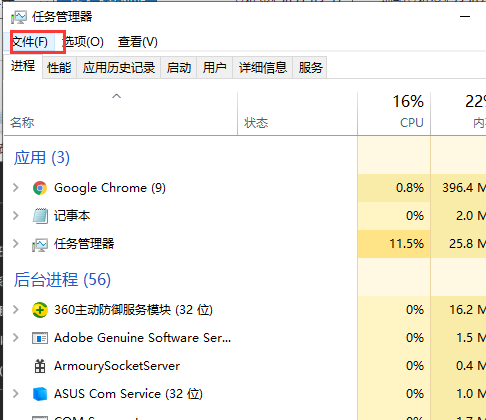
3、在文件下拉选项中,点击运行新任务。
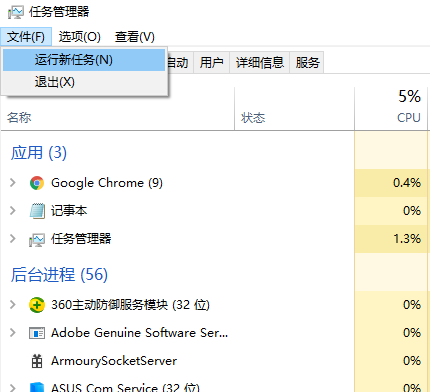
4、在弹出的新窗口中,输入explorer.exe,点击确定。

5、如果以上方法无法实现,右键点击任务栏,点击任务栏设置。

6、在弹出的窗口右侧列表中,点击任务栏选项,设置下面的任务栏在屏幕的位置即可。
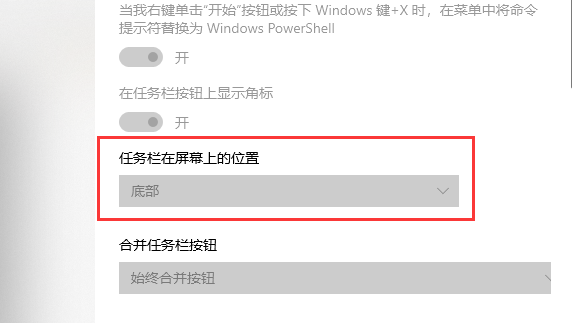
以上就是底下一排图标不见了的解决方法了,出现这个问题的小伙伴可以尝试操作一下上面的方法。
喜欢22





